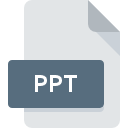
PPTファイル拡張子
PowerPoint Presentation
-
DeveloperMicrosoft
-
Category
-
人気3.7 (16 votes)
PPTファイルとは何ですか?
PPTは、Microsoft PowerPoint固有のスライドショーファイル形式です。 PPTファイルには、ビデオ、サウンドエフェクト、オーディオトラック、フォーマットされたテキストデータなどの要素を含めることができるマルチメディアプレゼンテーションプロジェクトが格納されています。
PPTフォーマットの人気
PPTファイルは、教育用プレゼンテーションから一般向けの公式プレゼンテーションまで、さまざまなプレゼンテーションに頻繁に使用されます。 PPTプレゼンテーションは、多数の定義済みテンプレートの1つに基づいて、または最初から作成できます。
PPTフォーマットの歴史
PPTフォーマットは、PowerPointソフトウェアの最初のバージョンとともに1987年に導入され、バイナリフォーマットでデータを保存しました。 PowerPoint 2007がリリースされるまでは、PPTが既定のプレゼンテーションファイル形式でした。それはそれからOpenXML標準に基づいているPPTXフォーマットによって置き換えられました。 PPTファイルは、新しいバージョンのPowerPointでも引き続きサポートされています。
PPTファイル拡張子をサポートするプログラム
以下に、サポートされているシステムプラットフォームに従って4カテゴリに分割されたPPTファイルを開くために使用できるソフトウェアプログラムのインデックスを示します。 PPT接尾辞を持つファイルは、任意のモバイルデバイスまたはシステムプラットフォームにコピーできますが、ターゲットシステムで適切に開くことができない場合があります。
PPTファイルを取り扱うプログラム
 Linux
Linux  Android
Android Updated: 02/12/2020
PPTファイルを開くには?
特定のシステムでPPTファイルを開くときに問題が発生する理由は複数あります。 明るい面では、 PowerPoint Presentationファイルに関連する最も発生している問題は複雑ではありません。ほとんどの場合、専門家の支援がなくても迅速かつ効果的に対処できます。 以下のリストは、発生した問題に対処するプロセスをガイドします。
ステップ1.PowerPointをダウンロードしてインストールします
 ユーザーがPPTファイルを開くことを妨げる主な最も頻繁な原因は、PPTファイルを処理できるプログラムがユーザーのシステムにインストールされていないことです。 これは簡単です。 PowerPointまたは推奨プログラム(Canvas, OmniPage Ultimate, PowerPoint Viewerなど)のいずれかを選択し、適切なソースからダウンロードしてシステムにインストールします。 ページの上部には、サポートされているオペレーティングシステムに基づいてグループ化されたすべてのプログラムを含むリストがあります。 ソフトウェアをダウンロードする最もリスクのない方法の1つは、公式ディストリビューターが提供するリンクを使用することです。 PowerPointWebサイトにアクセスして、インストーラーをダウンロードします。
ユーザーがPPTファイルを開くことを妨げる主な最も頻繁な原因は、PPTファイルを処理できるプログラムがユーザーのシステムにインストールされていないことです。 これは簡単です。 PowerPointまたは推奨プログラム(Canvas, OmniPage Ultimate, PowerPoint Viewerなど)のいずれかを選択し、適切なソースからダウンロードしてシステムにインストールします。 ページの上部には、サポートされているオペレーティングシステムに基づいてグループ化されたすべてのプログラムを含むリストがあります。 ソフトウェアをダウンロードする最もリスクのない方法の1つは、公式ディストリビューターが提供するリンクを使用することです。 PowerPointWebサイトにアクセスして、インストーラーをダウンロードします。
ステップ2.PowerPointを最新バージョンに更新する
 あなたはすでに、まだ正常に開かれていませんPowerPointはあなたのシステムとPPTのファイルにインストールされている場合は、ソフトウェアの最新バージョンを持っている場合は、確認してください。 また、ソフトウェアの作成者がアプリケーションを更新することにより、他の新しいファイル形式との互換性が追加される場合があります。 PowerPointがPPTでファイルを処理できない理由は、ソフトウェアが古いためかもしれません。 特定のプログラムの以前のバージョンで適切に処理されたすべてのファイル形式は、PowerPointを使用して開くこともできるはずです。
あなたはすでに、まだ正常に開かれていませんPowerPointはあなたのシステムとPPTのファイルにインストールされている場合は、ソフトウェアの最新バージョンを持っている場合は、確認してください。 また、ソフトウェアの作成者がアプリケーションを更新することにより、他の新しいファイル形式との互換性が追加される場合があります。 PowerPointがPPTでファイルを処理できない理由は、ソフトウェアが古いためかもしれません。 特定のプログラムの以前のバージョンで適切に処理されたすべてのファイル形式は、PowerPointを使用して開くこともできるはずです。
ステップ3.PowerPoint PresentationファイルをPowerPointに関連付けます
PowerPoint(最新バージョン)をインストールした後、それがPPTファイルを開くデフォルトのアプリケーションとして設定されていることを確認してください。 ファイル形式をデフォルトのアプリケーションに関連付けるプロセスは、プラットフォームによって詳細が異なる場合がありますが、基本的な手順は非常に似ています。

Windowsのデフォルトプログラムを変更する手順
- PPTファイルを右クリックし、オプションを選択します
- をクリックしてから、オプションを選択します
- 最後の手順は、オプションを選択して、PowerPointがインストールされているフォルダーへのディレクトリパスを指定することです。 あとは、常にこのアプリを使ってPPTファイルを開くを選択し、をクリックして選択を確認するだけです。

Mac OSのデフォルトプログラムを変更する手順
- PPTファイルを右クリックして、「 情報」を選択します
- 名前をクリックして[ 開く ]セクションを開きます
- 適切なソフトウェアを選択し、[ すべて変更 ]をクリックして設定を保存します
- 最後に、 この変更は、。PPT拡張子を持つすべてのファイルに適用され、ポップアップメッセージが表示されます。 [ 持続する ]ボタンをクリックして、選択を確認します。
ステップ4.PPTでエラーを確認します
ポイント1〜3にリストされている手順を厳密に実行しましたが、問題はまだ存在しますか?ファイルが適切なPPTファイルかどうかを確認する必要があります。 ファイルが破損しているため、アクセスできない可能性があります。

1. PPTファイルでウイルスまたはマルウェアを確認します
PPTがウイルスに感染していることが判明した場合、これが原因でアクセスできなくなる可能性があります。 ウイルス対策ツールを使用してすぐにファイルをスキャンするか、システム全体をスキャンして、システム全体が安全であることを確認します。 PPTファイルが実際に感染している場合は、以下の手順に従ってください。
2. PPT拡張子を持つファイルが完全でエラーがないことを確認してください
別の人から問題のPPTファイルを受け取りましたか?もう一度送信するよう依頼してください。 ファイルのコピープロセス中に、ファイルが不完全または破損した状態になる可能性があります。これは、ファイルで発生した問題の原因である可能性があります。 PPT拡張子のファイルのダウンロードプロセスが中断され、ファイルデータに欠陥がある可能性があります。同じソースからファイルを再度ダウンロードします。
3. ログインしているユーザーに管理者権限があるかどうかを確認します。
問題のファイルには、十分なシステム権限を持つユーザーのみがアクセスできる可能性があります。 管理アカウントを使用してログインし、これで問題が解決するかどうかを確認してください。
4. デバイスがPowerPointを開くための要件を満たしていることを確認します
オペレーティングシステムは、PPTファイルをサポートするアプリケーションを実行するのに十分な空きリソースを認識する場合があります。実行中のプログラムをすべて閉じて、PPTファイルを開いてみてください。
5. オペレーティングシステムとドライバーが最新であることを確認します
定期的に更新されるシステム、ドライバー、およびプログラムは、コンピューターを安全に保ちます。これにより、 PowerPoint Presentationファイルの問題を防ぐこともできます。 使用可能なシステムまたはドライバーのアップデートのいずれかが、特定のソフトウェアの古いバージョンに影響を与えるPPTファイルの問題を解決する可能性があります。
PPTファイルの変換
拡張子にPPTを持つふぁいるを別の形式に変換
別の形式からPPT形式のファイルへの変換
あなたは助けたいですか?
拡張子にPPTを持つファイルに関する、さらに詳しい情報をお持ちでしたら、私たちのサービスにお知らせいただければ有難く存じます。こちらのリンク先にあるフォーム欄に、PPTファイルに関する情報をご記入下さい。

 Windows
Windows 














 MAC OS
MAC OS 
